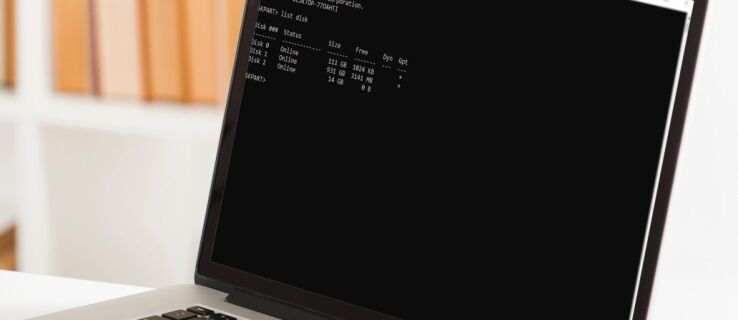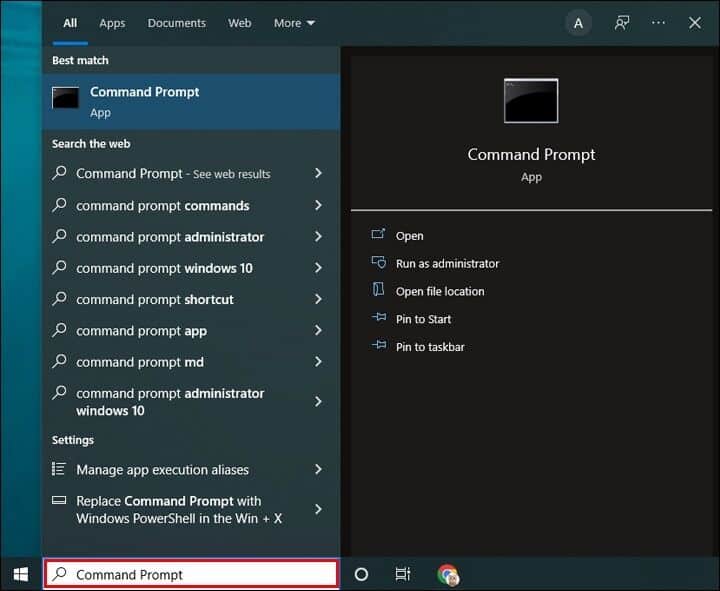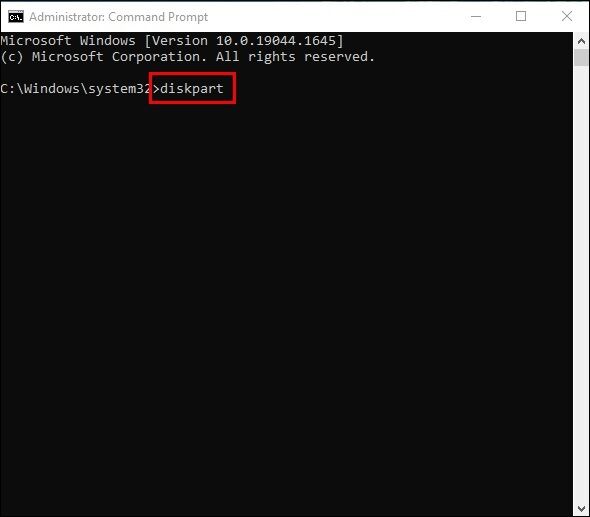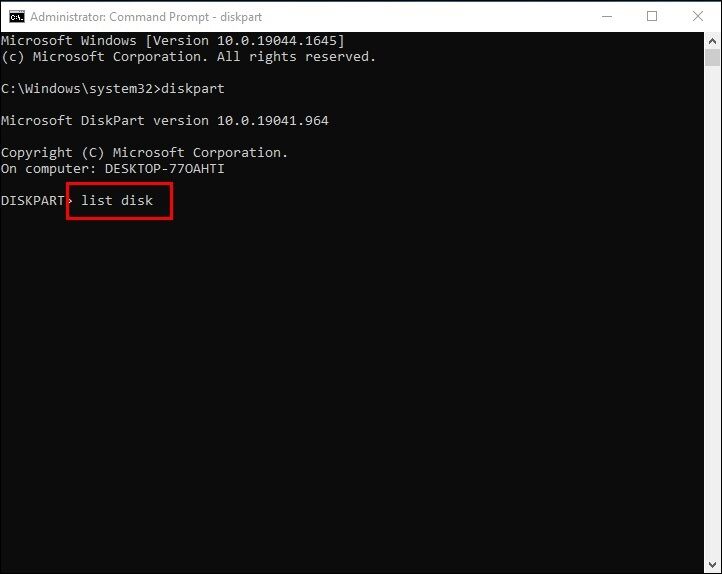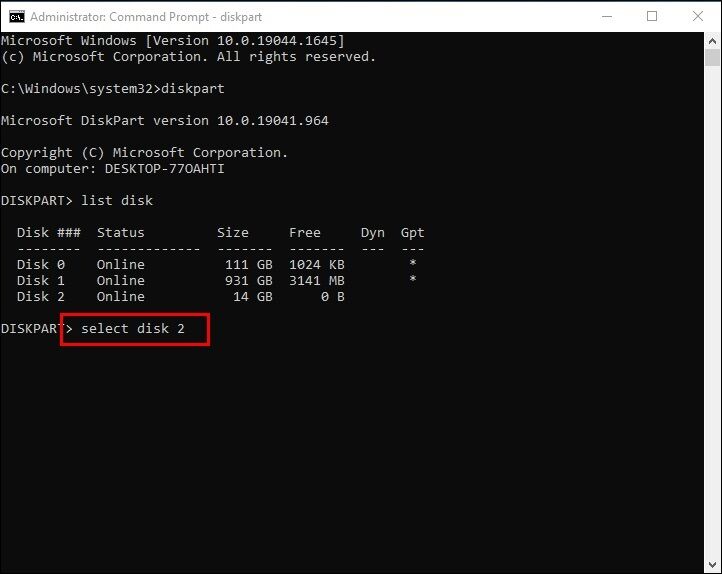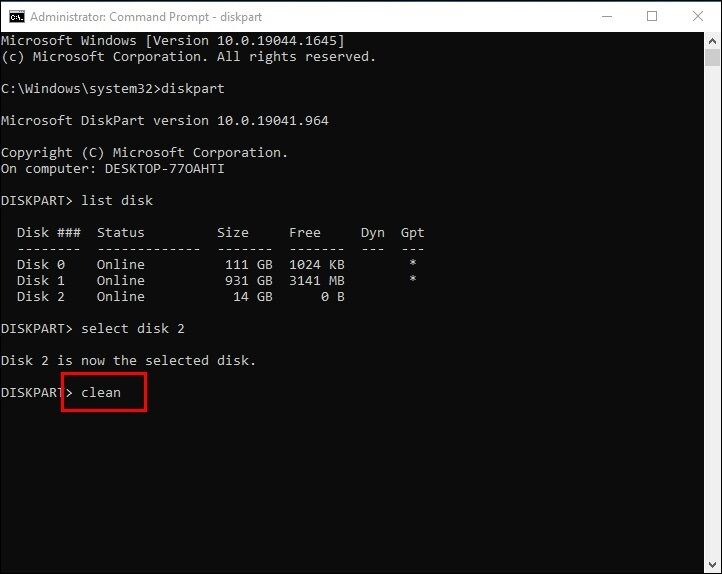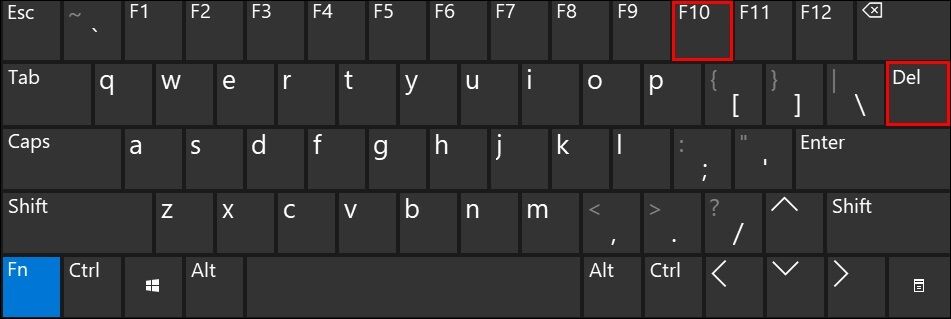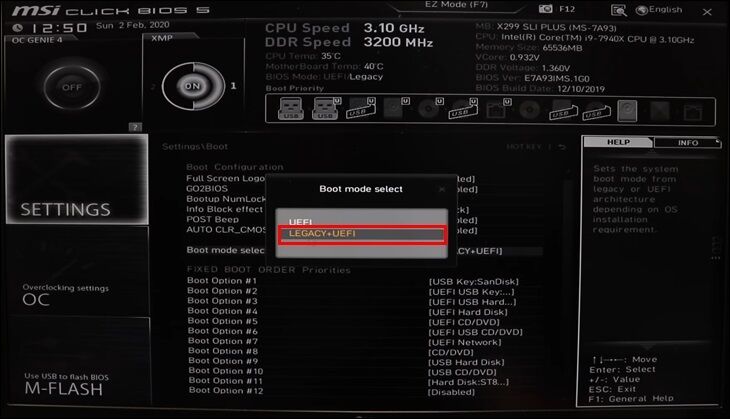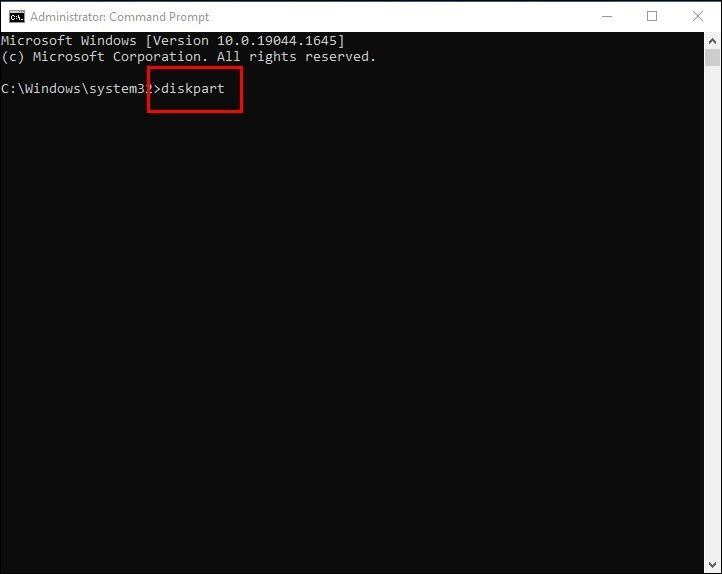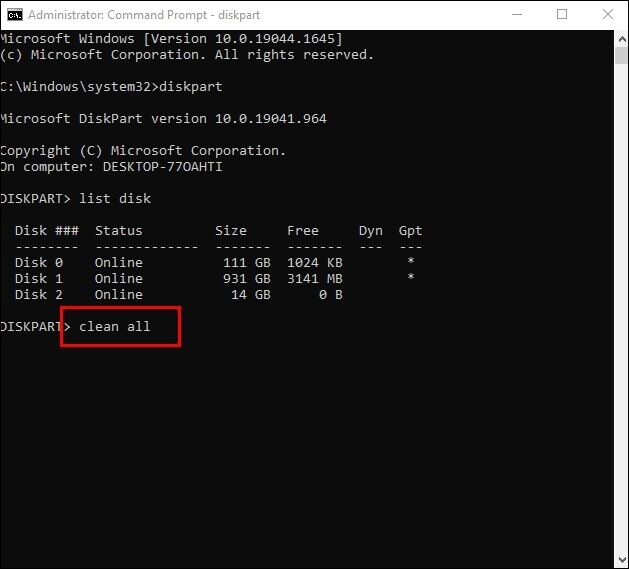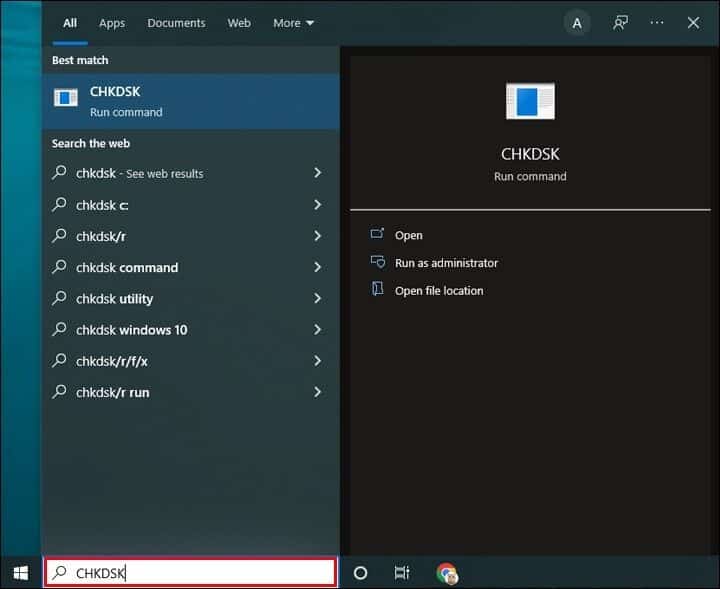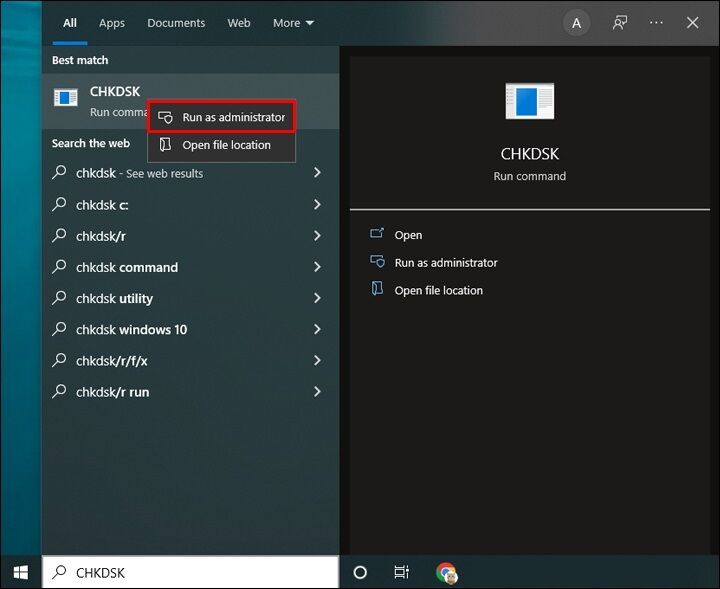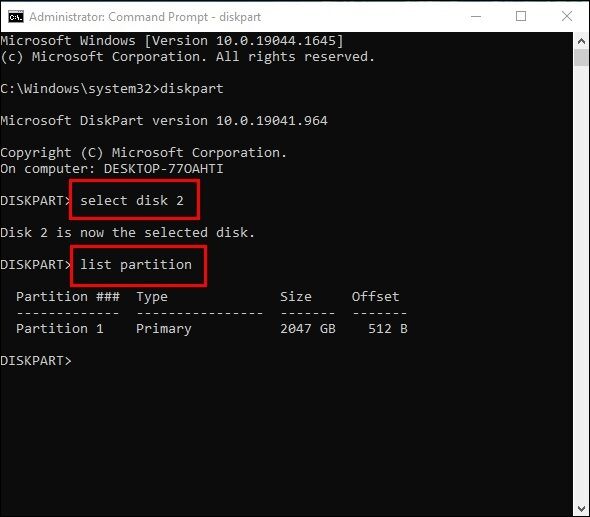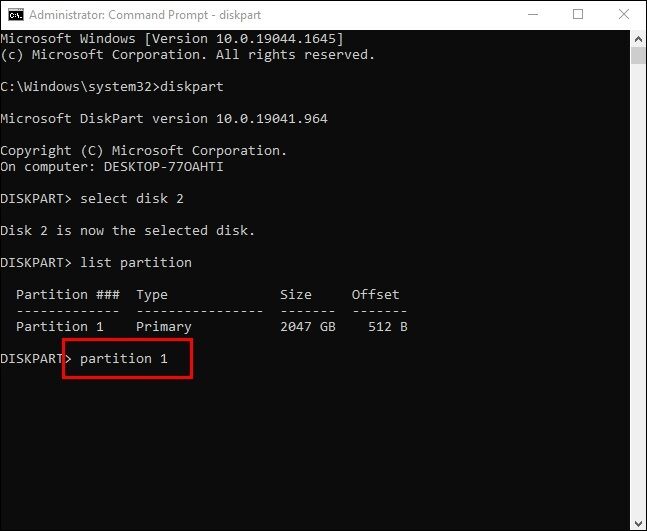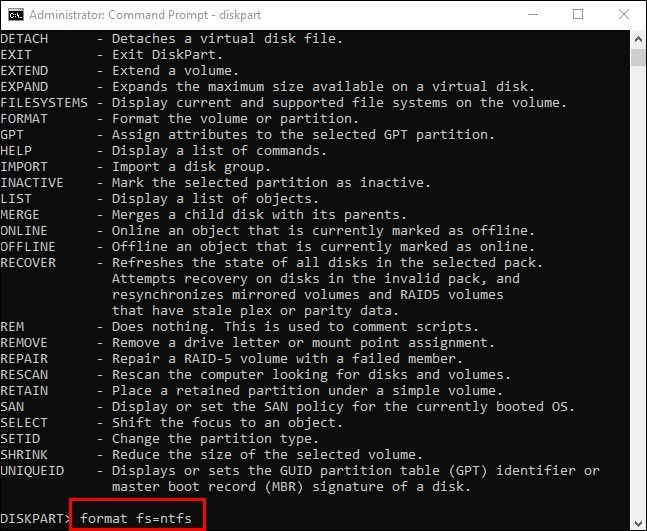كيفية إصلاح خطأ Windows لا يمكن تثبيته على هذا القرص
يمكن أن تكون إعادة تثبيت Windows عملية تستغرق وقتًا طويلاً ومليئة بالعقبات. قد يحالف الحظ بعض الأشخاص ولا يتلقون رسالة خطأ واحدة في هذه العملية ، بينما سيحتاج الآخرون إلى حل بعض المشكلات.
على الرغم من إمكانية حدوث الكثير من الأخطاء ، إلا أن هناك عددًا قليلاً من رسائل “لا يمكن تثبيت Windows على القرص” والتي تكون أكثر شيوعًا من غيرها.
لحسن الحظ ، هناك طرق لإصلاح هذه المشكلات ومتابعة تثبيت Windows. سواء كنت تحاول نقل Windows إلى SSD تم تثبيته حديثًا أو تواجه مشكلات في نمط القسم ، يمكننا مساعدتك في إيجاد الحلول.
لا يمكن تثبيت Windows على هذا القرص GPT
يظهر الخطأ “القرص المحدد له نمط قسم GPT” لأن جهاز الكمبيوتر الخاص بك قد تم تصميمه ليتم إعداده في نظام الإدخال / الإخراج الأساسي أو وضع BIOS.
لكن محرك الأقراص الثابتة حيث تحاول تثبيت Windows مقسم في GPT ، والتي تعمل على واجهة البرامج الثابتة القابلة للتوسيع الموحدة أو UEFI.
الطريقة الوحيدة لحل هذه المشكلة هي تحويل جدول أقسام GUID أو قرص GPT إلى سجل التمهيد الرئيسي لـ MBR. إليك ما يجب عليك فعله:
- عندما ترى الخطأ “القرص المحدد له نمط قسم GPT” على شاشتك ، افتح موجه الأوامر.
- أدخل الأمر “diskpart” واضغط على Enter.
- اكتب الأمر “list disk” واضغط على Enter مرة أخرى.
- اكتب “select disk #” واضغط على Enter. تأكد من استبدال “#” برقم قرص نمط قسم GPT.
- اكتب “clean” واضغط على Enter متبوعًا بـ “convert mbr” ثم اضغط على Enter.
لا يمكن تثبيت Windows على هذا القرص MBR
يصادف العديد من المستخدمين “القرص المحدد من نمط قسم MBR” عندما يحاولون تثبيت Windows 10 أو 8 أو 7.
يحدث ذلك عندما تحاول إعداد Windows في UEFI ، لكن محرك الأقراص الثابتة لم يتم إعداده لدعمه. بشكل أساسي ، يحتوي القرص المحدد على GPT بدلاً من نمط قسم MBR.
الخبر السار هو أنه يمكنك تغيير تكوين تمهيد UEFI من خلال الانتقال إلى BIOS. إليك الطريقة:
- أعد تشغيل الكمبيوتر وابدأ وضع BIOS. لاحظ أن العملية قد تختلف حسب الشركة المصنعة ، ولكن “Delete + F10” هو الاختصار القياسي.
- انتقل إلى “Boot Devices” في BIOS وحدد ترتيب التمهيد الذي يغير محرك DVD من UEFI إلى Legacy Mode.
- تأكد من حفظ التغييرات والخروج من BIOS.
- أعد تشغيل الكمبيوتر وجرب عملية تثبيت Windows مرة أخرى.
لا يمكن تثبيت Windows على هذا القرص SSD
إذا كان لديك محرك أقراص الحالة الصلبة (SSD) جديد تمامًا على جهاز الكمبيوتر الخاص بك ، فإن نقل Windows سيؤدي بالتأكيد إلى تحسين السرعة والأداء.
ولكن قد تواجه موقفًا حيث لا يتعرف BIOS أو إعداد Windows على SSD. يجب أن يكون مسار العمل الأول هو التحقق من اتصال الكبل بقرص SSD.
قد تحتاج إلى استبدال مرفق التكنولوجيا المتقدمة التسلسلي أو كابل SATA المستخدم مع SSD. من المهم أيضًا التحقق مما إذا كان منفذ SATA ممكّنًا ، والذي يمكنك التحقق منه يدويًا بالانتقال إلى وضع BIOS ووحدة التحكم وتفاصيل محرك الأقراص.
ومع ذلك ، إذا استمرت المشكلة ، فستحتاج إلى استخدام وظيفة موجه الأوامر لإصلاح المشكلة. إليك الطريقة:
- قم بتشغيل موجه الأوامر بالبحث عنه في شريط أدوات Windows الرئيسي.
- اكتب “diskpart” متبوعًا بالمفتاح Enter.
- أدخل “list disk #” واستبدل رقم القرص ، ثم اضغط على Enter.
- أدخل “clean all” واضغط على Enter مرة أخرى.
- اكتب “خروج” ، وأغلق موجه الأوامر.
- ارجع إلى إعداد Windows.
- لا تنس نسخ أي معلومات قيمة من SSD احتياطيًا قبل إجراء هذه العملية ، حيث سيمسح أي بيانات لديك عليها.
لا يمكن تثبيت Windows على هذا القرص ، وقد يفشل القرص قريبًا
إذا كنت تحاول إعادة تثبيت Windows 10 أو 11 لضمان أداء أفضل أو ترقية النظام أو التخلص من البرامج الضارة ، فقد تواجه خطأً غريبًا.
قد تظهر نافذة منبثقة تخبرك أنه “لا يمكن تثبيت Windows على هذا القرص. قد يفشل القرص قريبًا. سيطالبك الخطأ بالتفكير في قرص آخر لتثبيت Windows ، ولكن هناك طريقة للتغلب على هذه المشكلة.
يمكنك محاولة حل هذه المشكلة باستخدام الأداة المساعدة CHKDSK (فحص القرص) Windows. تم تصميمه لاكتشاف الأخطاء وحلها. العملية واضحة ومباشرة ، وهذه هي الخطوات التي يجب اتباعها:
- انتقل إلى شريط البحث على سطح المكتب واكتب “CHKDSK”.
- انقر بزر الماوس الأيمن على النتائج وحدد “تشغيل كمسؤول “.
- يمكنك أيضًا إجراء نفس الفحص باستخدام موجه الأوامر عن طريق تشغيله وإدخال “CHKDSK”.
لا يمكن تثبيت Windows على هذا القرص NTFS
واجه بعض المستخدمين الخطأ “يجب تثبيت Windows على قسم NTFS” عند محاولة تثبيت Windows على موقع معين.
هذا يعني أن قسم التمهيد الخاص بك لم يتم إعداده بشكل صحيح ، وقد تحتاج إلى تحويل بعض أنظمة الملفات القديمة إلى نظام ملفات التكنولوجيا الجديدة أو محركات أقراص NTFS.
كما هو الحال مع العديد من مشكلات نمط التقسيم الأخرى ، فإن الحل الأكثر فعالية هو استخدام إدارة DiskPart. في هذه الحالة بالذات ، يتطلب هذا الإجراء الخطوات التالية:
- افتح موجه الأوامر واكتب “diskpart” واضغط على Enter.
- اكتب “select disk #” واضغط على Enter واكتب “list partition” واضغط على Enter.
- اكتب “select partition #” متبوعًا بمفتاح الإدخال.
- اكتب “format fs = ntfs quick” واضغط على مفتاح Enter لبدء تحويل نظام الملفات.
لا يمكن تثبيت Windows على هذا القرص 0x803
“الخطأ 0x80300024” هو شيء يواجهه العديد من مستخدمي Windows عند تثبيت إصدار أحدث من نظام التشغيل.
مرة أخرى ، تشير هذه المشكلة إلى وجود مشكلة في نمط القسم أو وحدة التخزين. ومع ذلك ، من الضروري أيضًا التحقق مما إذا كان جهاز الكمبيوتر الخاص بك يحتوي على الحد الأدنى من المتطلبات من حيث الأجهزة ويمكنه بالفعل دعم ترقية Windows. إذا لم تكن هذه مشكلة ، يمكنك تجربة العديد من الحلول الأخرى.
يمكن أن يحدث هذا الخطأ بسبب محركات الأقراص الثابتة الأخرى المتصلة بجهاز الكمبيوتر الخاص بك. يمكن أن يتدخلوا في عملية تثبيت Windows ، لذا تأكد من فصلهم.
أيضًا ، قد يكون تثبيت Windows الجديد باستخدام أي من منافذ USB على جهاز الكمبيوتر الخاص بك هو جذر المشكلة. جرب كل منفذ USB للتخلص من احتمال تسبب أحد المنافذ في حدوث المشكلة.
أخيرًا ، قد يحتوي قسم القرص الصلب على بعض البيانات التالفة ، مما يمنع تثبيت Windows. الحل الوحيد هناك هو تهيئة القرص حيث تريد تثبيت Windows.
إنها عملية بسيطة بدرجة كافية ، ولكنك ستحتاج إلى نسخ أي بيانات موجودة على القرص احتياطيًا – وإلا ، فسيتم فقدها نهائيًا. إذا كنت تريد مسح البيانات أو حفظها بالفعل ، فإليك ما عليك القيام به:
- انقر بزر الماوس الأيمن فوق القرص الذي سيتم نقل تثبيت Windows إليه.
- حدد خيار “تنسيق” وقم بالتأكيد.
حدد الخيار “التالي” عند تهيئة القرص لمتابعة تثبيت Windows.
تركيب الويندوز بدون عوائق
إذا حاولت في أي وقت إعادة تثبيت الإصدار الحالي من Windows أو تثبيت إصدار جديد ، فمن المحتمل أنك تعلم أن الأخطاء ليست غير عادية. ومع ذلك ، قد يكون من المحبط محاولة اكتشاف الخطأ الذي حدث وكيفية إصلاحه.
لحسن الحظ ، من السهل نسبيًا حل المشكلات الأكثر شيوعًا من خلال الانتقال إلى وضع BIOS أو استخدام الأوامر في موجه الأوامر. في بعض الأحيان تكون هذه مشكلة في الجهاز ، وستحتاج إلى التحقق من منافذ USB والكابلات وحتى تهيئة القرص لمسح أي ملفات تالفة.
هل سبق لك أن واجهت خطأ أثناء تثبيت Windows؟ واسمحوا لنا أن نعرف في قسم التعليقات أدناه.